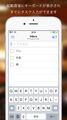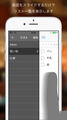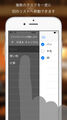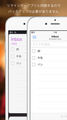ToDo - タスク管理 |
| この情報はストアのものより古い可能性がございます。 | ||||
| 価格 | 120円 | ダウンロード |
||
|---|---|---|---|---|
| ジャンル | 仕事効率化 | |||
サイズ | 3.6MB | |||
| 開発者 | Kyosuke Takahashi | |||
| 順位 |
| |||
| リリース日 | 2015-04-19 19:43:48 | 評価 | 評価が取得できませんでした。 | |
| 互換性 | iOS 8.2以降が必要です。 iPhone、iPad および iPod touch 対応。 | |||
このアプリはSiriを使って声でタスクを追加できるタスク管理アプリです。
■Siriでタスク入力が最速
ふとした瞬間に思いつくひらめきを、忘れないうちに書き留めておくには 紙とペンが必要です。でも私たちはいつも紙をペンを持ち歩いているわけではありませんよね。一方で、たいていの場合、携帯だけは常に持ち歩いています(お風呂以外では)。そこで、携帯が普及した現在では紙とペンの代わりに、ひらめいたアイデアを携帯の中に残しておくのがもっとも効率的でしょう。
しかしながら、携帯の小さい画面の中の、更に小さいキーボードをタップしてアイデアを書くのは面倒です。そこで、声を出してもいい状況ならば、音声でアイデアを入力するのが一番簡単です。iPhoneにはSiriという機能があり、この機能を使えば声だけでアプリを操作して、アイデアを記録しておくことができます。しかしながら、Siriで操作できるアプリは、基本的にiPhoneに最初から入っている標準アプリだけです。現在のところ、Siriで標準アプリ以外のアプリを操作することができません。
■「リマインダー」アプリへの不満
そこで、iPhoneでもっとも簡単にアイデアを記録したい場合は、標準アプリの「リマインダー」アプリの中に書き留めておくことになるでしょう。「リマインダー」アプリであれば、Siriを使ってアプリを起動すらせずにアイデアを入力することができるからです(※1)。さらに、iPhoneが電源につながっているならば、離れたところでもiPhoneに向かって「Hey Siri」と呼びかけるだけで、アイデアを入力できます。ただ、私はこの標準の「リマインダー」アプリでアイデアを記録するときに4つ不満がありました。
× 項目のリスト移動が1つずつしかできない
ある項目のリストを変更する場合は、項目を1つずつ選択しながらリストを変更する必要があります。
× 新しい項目を追加するには画面の一番下までスクロールしないといけない
たくさんの項目がすでに入力されている場合、新しい項目を追加しようとすると、表の一番下までスクロールしてから、空欄の行をタップする必要があります。ひらめいたアイデアを忘れないうちに、早く書き留めたい時に、スクロールをしなければならないのはイライラします。
× アプリを起動すると前回表示していた画面から再開されてしまう
ひらめいたアイデアを忘れないうちに書き留めたいのに、すぐに入力状態にならないと不便です。最も長い手順の場合を想定すると、
リスト一覧を表示>リストを選択>一番下までスクロール>空欄の行をタップ
となります。
上記のような4つの手順を通して、はじめて入力状態になるわけです。これだとひらめき状態にある脳の思考が邪魔されてしまいます。
× リスト一覧を表示するためには画面上部のリスト名をタップしないといけない
リストの切り替えは頻繁に行う操作です。それにも関わらず、毎回画面の上まで指を移動するのは大変です。特にiPhone 6 plusなどの大画面のiPhoneでは移動する距離が増え、より不便になります。
■このアプリでの改善点
「リマインダー」アプリとデータを共有できるアプリを作ることで、Siriで「リマインダー」アプリに入力した項目を、このアプリの中で閲覧することができます。さらに、「リマインダー」アプリの上記の不便な点を改善しました。
× 項目のリスト移動が1つずつしかできない
↓
◯ 項目を複数選択して一括でリストを変更できるようにしました。
一旦デフォルトリストに入力した項目を素早く別のリストに振り分けられるように、複数の項目を一括してリスト移動できるようにしました。
×新しい項目を追加するには画面の一番下までスクロールしないといけない
↓
◯画面上に常に入力欄を表示するようにしました。
項目を閲覧中に、新しいアイデアをひらめいたら、すぐに入力できるよう、入力欄を常に表示するようにしました(※3)。
×アプリを起動すると前回表示していた画面から再開されてしまう
↓
◯アプリを起動したらすぐにキーボードを表示するようにしました。
ひらめいたアイデアをできるだけ邪魔されずにすぐに入力するために、アプリが起動したらすぐにキーボードを表示するようにしました(※2)。アイデアを保存したら、時間があるときに、そのアイデアを振り分けます。例えば、そのアイデアが処理すべき項目なのか、それとも資料として残す項目なのか、はたまた、カレンダーに入れるべき項目なのか、誰かに頼む項目なのか、といった具合です。
ただし、このキーボードがすぐに表示される機能にはデメリットもあります。それは項目を閲覧したいだけの時でも、起動のたびにリストを選択しなければいけない点です。このアプリでは上記のデメリットを踏まえた上で、項目の 「閲覧」よりも「入力」を優先しています。それは、 アイデアをiPhoneに入力するまでは頭の中でそのアイデアを忘れないようにしておく必要があるため、「入力」のほうが緊急性が高いからです。 一方で、アイデアの「閲覧」には覚えておかなければならないことがなく、緊急性が低いためです。
× リスト一覧を表示するためには画面上部のリスト名をタップしないといけない
↓
◯ 画面のどこをスライドしても、リスト一覧を表示するようにしました。
画面どこをスライドしても、リスト一覧を表示できます。この操作により、画面の上まで指を伸ばさずに、親指などで画面をスライドさせてリスト一覧を表示することができます。他のタスク管理アプリでは画面の左側のエッジをスライドすることで、リスト一覧を表示することもあります。ただし、この操作だとiPhoneにケースをつけている場合に、反応してくれないことがありました。そこで、メニュー表示には画面のエッジに関わらず、画面のどこをスライドしてもメニューが表示できるようにしました。
■Apple WatchならiPhoneを取り出さなくていい
さらに、このアプリはApple Watchにも対応しているので、Apple Watchをお持ちの方はiPhoneを取り出すことさえなくタスクを入力できます。Apple Watchの画面でタスクを閲覧し、SiriによりApple Watchを通してタスク入力をすることができます。
■タスク数を非表示にできる
リストの種類によっては、完了や未完了とは関係のないリストがあります。例えば、アイデアや資料などの項目を含むリストです。これらのリストまでにも、未完了のタスク数が表示されていると、常にやるべきことが残っている気持ちになってしまいます。そこで、リストごとに未完了のタスク数を、表示、非表示と切り替えることができます。完了する必要のないリストのタスク数は非表示にすることで、やるべきリストに集中でき、達成感を得ることができます。
■バックアップの心配がない
Siriで「リマインダー」アプリに入力した項目はこのアプリにも自動的に同期されます。
また反対に、このアプリに入力した項目は「リマインダー」アプリにも自動で追加されます(※3)。ですから、このアプリを誤って削除したとしても、作成した項目は「リマインダー」アプリの中に保存されているため、データのバックアップの心配をする必要がありません。
■注釈
※1 「リマインダー」アプリにタスクを入力するには、Siriに「リマインダーに◯◯を追加」などと話します。
※2 アプリを起動すると常にデフォルトリストが表示されます。デフォルトリストは
「設定」>「リマインダー」>「デフォルトのリスト」
から変更することができます。
※3 タスクの順序は技術的な制約があり同期することができません。
更新履歴
・タスクを編集中にホームボタンを押し、再度アプリを起動させるとクラッシュするバグを修正しました。
■Siriでタスク入力が最速
ふとした瞬間に思いつくひらめきを、忘れないうちに書き留めておくには 紙とペンが必要です。でも私たちはいつも紙をペンを持ち歩いているわけではありませんよね。一方で、たいていの場合、携帯だけは常に持ち歩いています(お風呂以外では)。そこで、携帯が普及した現在では紙とペンの代わりに、ひらめいたアイデアを携帯の中に残しておくのがもっとも効率的でしょう。
しかしながら、携帯の小さい画面の中の、更に小さいキーボードをタップしてアイデアを書くのは面倒です。そこで、声を出してもいい状況ならば、音声でアイデアを入力するのが一番簡単です。iPhoneにはSiriという機能があり、この機能を使えば声だけでアプリを操作して、アイデアを記録しておくことができます。しかしながら、Siriで操作できるアプリは、基本的にiPhoneに最初から入っている標準アプリだけです。現在のところ、Siriで標準アプリ以外のアプリを操作することができません。
■「リマインダー」アプリへの不満
そこで、iPhoneでもっとも簡単にアイデアを記録したい場合は、標準アプリの「リマインダー」アプリの中に書き留めておくことになるでしょう。「リマインダー」アプリであれば、Siriを使ってアプリを起動すらせずにアイデアを入力することができるからです(※1)。さらに、iPhoneが電源につながっているならば、離れたところでもiPhoneに向かって「Hey Siri」と呼びかけるだけで、アイデアを入力できます。ただ、私はこの標準の「リマインダー」アプリでアイデアを記録するときに4つ不満がありました。
× 項目のリスト移動が1つずつしかできない
ある項目のリストを変更する場合は、項目を1つずつ選択しながらリストを変更する必要があります。
× 新しい項目を追加するには画面の一番下までスクロールしないといけない
たくさんの項目がすでに入力されている場合、新しい項目を追加しようとすると、表の一番下までスクロールしてから、空欄の行をタップする必要があります。ひらめいたアイデアを忘れないうちに、早く書き留めたい時に、スクロールをしなければならないのはイライラします。
× アプリを起動すると前回表示していた画面から再開されてしまう
ひらめいたアイデアを忘れないうちに書き留めたいのに、すぐに入力状態にならないと不便です。最も長い手順の場合を想定すると、
リスト一覧を表示>リストを選択>一番下までスクロール>空欄の行をタップ
となります。
上記のような4つの手順を通して、はじめて入力状態になるわけです。これだとひらめき状態にある脳の思考が邪魔されてしまいます。
× リスト一覧を表示するためには画面上部のリスト名をタップしないといけない
リストの切り替えは頻繁に行う操作です。それにも関わらず、毎回画面の上まで指を移動するのは大変です。特にiPhone 6 plusなどの大画面のiPhoneでは移動する距離が増え、より不便になります。
■このアプリでの改善点
「リマインダー」アプリとデータを共有できるアプリを作ることで、Siriで「リマインダー」アプリに入力した項目を、このアプリの中で閲覧することができます。さらに、「リマインダー」アプリの上記の不便な点を改善しました。
× 項目のリスト移動が1つずつしかできない
↓
◯ 項目を複数選択して一括でリストを変更できるようにしました。
一旦デフォルトリストに入力した項目を素早く別のリストに振り分けられるように、複数の項目を一括してリスト移動できるようにしました。
×新しい項目を追加するには画面の一番下までスクロールしないといけない
↓
◯画面上に常に入力欄を表示するようにしました。
項目を閲覧中に、新しいアイデアをひらめいたら、すぐに入力できるよう、入力欄を常に表示するようにしました(※3)。
×アプリを起動すると前回表示していた画面から再開されてしまう
↓
◯アプリを起動したらすぐにキーボードを表示するようにしました。
ひらめいたアイデアをできるだけ邪魔されずにすぐに入力するために、アプリが起動したらすぐにキーボードを表示するようにしました(※2)。アイデアを保存したら、時間があるときに、そのアイデアを振り分けます。例えば、そのアイデアが処理すべき項目なのか、それとも資料として残す項目なのか、はたまた、カレンダーに入れるべき項目なのか、誰かに頼む項目なのか、といった具合です。
ただし、このキーボードがすぐに表示される機能にはデメリットもあります。それは項目を閲覧したいだけの時でも、起動のたびにリストを選択しなければいけない点です。このアプリでは上記のデメリットを踏まえた上で、項目の 「閲覧」よりも「入力」を優先しています。それは、 アイデアをiPhoneに入力するまでは頭の中でそのアイデアを忘れないようにしておく必要があるため、「入力」のほうが緊急性が高いからです。 一方で、アイデアの「閲覧」には覚えておかなければならないことがなく、緊急性が低いためです。
× リスト一覧を表示するためには画面上部のリスト名をタップしないといけない
↓
◯ 画面のどこをスライドしても、リスト一覧を表示するようにしました。
画面どこをスライドしても、リスト一覧を表示できます。この操作により、画面の上まで指を伸ばさずに、親指などで画面をスライドさせてリスト一覧を表示することができます。他のタスク管理アプリでは画面の左側のエッジをスライドすることで、リスト一覧を表示することもあります。ただし、この操作だとiPhoneにケースをつけている場合に、反応してくれないことがありました。そこで、メニュー表示には画面のエッジに関わらず、画面のどこをスライドしてもメニューが表示できるようにしました。
■Apple WatchならiPhoneを取り出さなくていい
さらに、このアプリはApple Watchにも対応しているので、Apple Watchをお持ちの方はiPhoneを取り出すことさえなくタスクを入力できます。Apple Watchの画面でタスクを閲覧し、SiriによりApple Watchを通してタスク入力をすることができます。
■タスク数を非表示にできる
リストの種類によっては、完了や未完了とは関係のないリストがあります。例えば、アイデアや資料などの項目を含むリストです。これらのリストまでにも、未完了のタスク数が表示されていると、常にやるべきことが残っている気持ちになってしまいます。そこで、リストごとに未完了のタスク数を、表示、非表示と切り替えることができます。完了する必要のないリストのタスク数は非表示にすることで、やるべきリストに集中でき、達成感を得ることができます。
■バックアップの心配がない
Siriで「リマインダー」アプリに入力した項目はこのアプリにも自動的に同期されます。
また反対に、このアプリに入力した項目は「リマインダー」アプリにも自動で追加されます(※3)。ですから、このアプリを誤って削除したとしても、作成した項目は「リマインダー」アプリの中に保存されているため、データのバックアップの心配をする必要がありません。
■注釈
※1 「リマインダー」アプリにタスクを入力するには、Siriに「リマインダーに◯◯を追加」などと話します。
※2 アプリを起動すると常にデフォルトリストが表示されます。デフォルトリストは
「設定」>「リマインダー」>「デフォルトのリスト」
から変更することができます。
※3 タスクの順序は技術的な制約があり同期することができません。
更新履歴
・タスクを編集中にホームボタンを押し、再度アプリを起動させるとクラッシュするバグを修正しました。
ブログパーツ第二弾を公開しました!ホームページでアプリの順位・価格・周辺ランキングをご紹介頂けます。
ブログパーツ第2弾!
アプリの周辺ランキングを表示するブログパーツです。価格・順位共に自動で最新情報に更新されるのでアプリの状態チェックにも最適です。
ランキング圏外の場合でも周辺ランキングの代わりに説明文を表示にするので安心です。
サンプルが気に入りましたら、下に表示されたHTMLタグをそのままページに貼り付けることでご利用頂けます。ただし、一般公開されているページでご使用頂かないと表示されませんのでご注意ください。
幅200px版
幅320px版
Now Loading...

「iPhone & iPad アプリランキング」は、最新かつ詳細なアプリ情報をご紹介しているサイトです。
お探しのアプリに出会えるように様々な切り口でページをご用意しております。
「メニュー」よりぜひアプリ探しにお役立て下さい。
Presents by $$308413110 スマホからのアクセスにはQRコードをご活用ください。 →
Now loading...